'>
Εάν ενεργοποιήσετε Ρυθμίσεις συγχρονισμού , Τα Windows παρακολουθούν τις ρυθμίσεις που σας ενδιαφέρουν και τις ορίζουν για όλες τις συσκευές σας Windows 10. Περιττό να πούμε πόσο χρήσιμες είναι οι Ρυθμίσεις συγχρονισμού εάν έχετε πολλές συσκευές με Windows 10.
Τι γίνεται όμως αν οι Ρυθμίσεις συγχρονισμού είναι γκριζωμένες που δεν σας επιτρέπουν να την ενεργοποιήσετε; Μην ανησυχείς! Πηγαίνετε με τις παρακάτω μεθόδους, θα ξέρετε πώς να το διορθώσετε σε ένα δευτερόλεπτο.
Σημείωση: Ενώ οι ρυθμίσεις συγχρονισμού είναι διαθέσιμες μόνο εάν χρησιμοποιείτε λογαριασμό Microsoft, προτού ξεκινήσουμε, βεβαιωθείτε ότι το πρόβλημα υπήρχε όταν συνδεθήκατε σε έναν.

Μέθοδος 1. Συνδεθείτε με διαφορετικό λογαριασμό Microsoft
Οι ρυθμίσεις συγχρονισμού ήταν γκριζαρισμένες, ενδέχεται να οφείλονται στον λογαριασμό σας Microsoft. Ίσως ο λογαριασμός σας Microsoft είναι κατεστραμμένος. Σε αυτήν την περίπτωση, μπορείτε να συνδεθείτε με διαφορετικό λογαριασμό Microsoft για να ελέγξετε εάν θα μπορούσατε να ενεργοποιήσετε τις Ρυθμίσεις συγχρονισμού. Μέθοδος 2. Αλλαγή ρυθμίσεων σχολίων και διαγνωστικών
Οι εσφαλμένες ρυθμίσεις σχολίων και διαγνωστικών στοιχείων μπορούν επίσης να προκαλέσουν γκρι χρώμα στις ρυθμίσεις συγχρονισμού. Ακολουθήστε τα παρακάτω βήματα για να αλλάξετε τις Ρυθμίσεις σχολίων και διαγνωστικών.1) Πατήστε το Αρχή κουμπί και στη συνέχεια επιλέξτε Ρυθμίσεις .
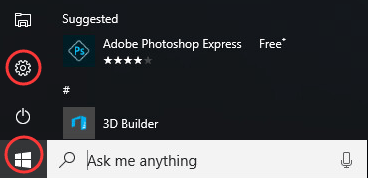
2) Μετακινηθείτε προς τα κάτω στη σελίδα Ρύθμιση και κάντε κλικ Μυστικότητα .
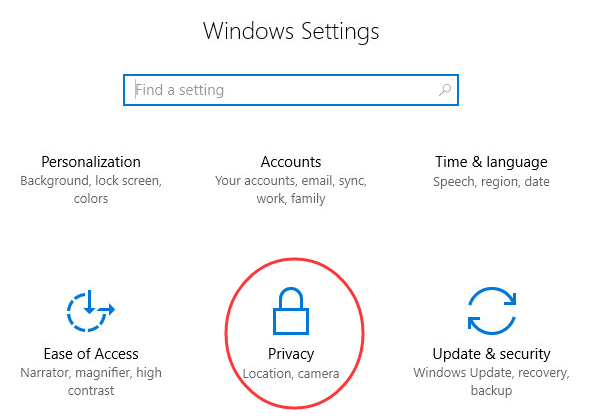
3) Μετακινηθείτε προς τα κάτω στο αριστερό παράθυρο και κάντε κλικ στο Σχόλια και διαγνωστικά .
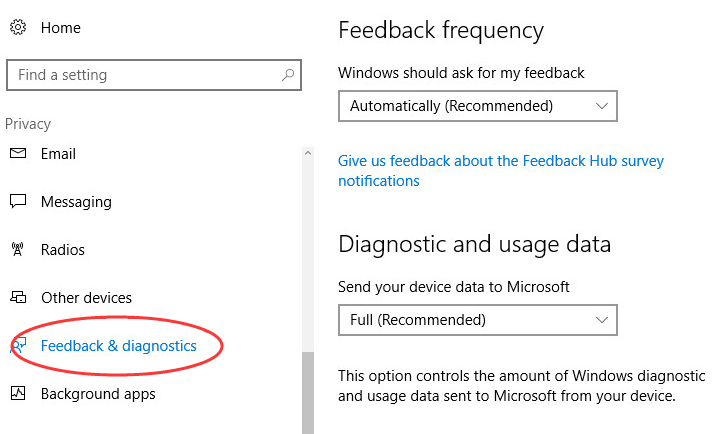
4) Εντοπίστε Διαγνωστικά δεδομένα και δεδομένα χρήσης στο δεξιό τμήμα του παραθύρου, ρυθμίστε το να είναι Ενισχυμένη ή Πλήρης (Συνιστάται) .
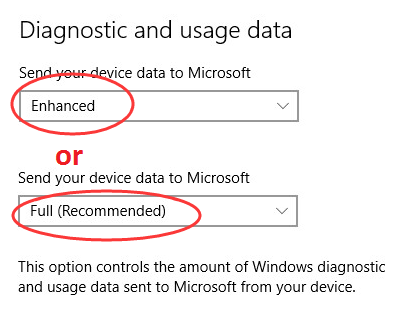
Αυτό είναι! Εάν έχετε απορίες, απλώς αφήστε το σχόλιό σας παρακάτω.






